आपका ऑपरेटिंग सिस्टम आपके कंप्यूटर पर शुरू होना बंद हो गया है और आपको इसे फिर से इंस्टॉल करना होगा। नए ऑपरेटिंग सिस्टम में उन सभी सेटिंग्स का अभाव है जो नेटवर्क सेटिंग्स सहित पिछले सिस्टम में थीं। विंडोज 7 में हाई-स्पीड कनेक्शन सेट करने के लिए आपको कुछ चीजें करने की जरूरत है।
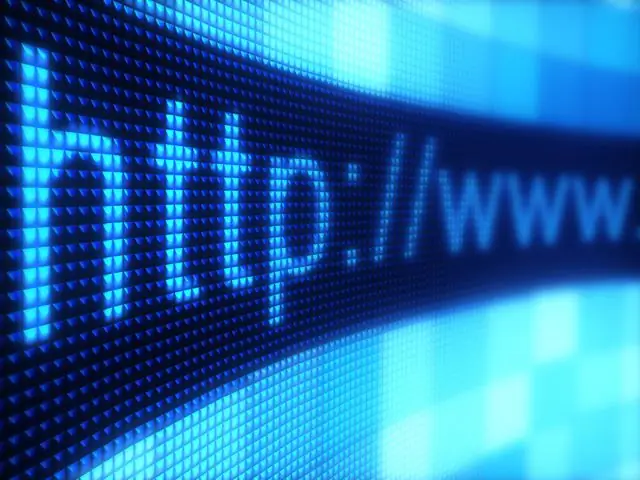
यह आवश्यक है
निजी कंप्यूटर
अनुदेश
चरण 1
हम "प्रारंभ" मेनू पर जाते हैं और वहां हम "नियंत्रण कक्ष" बटन दबाते हैं, नियंत्रण कक्ष में "नेटवर्क और इंटरनेट" टैब का चयन करते हैं, फिर "नेटवर्क और साझाकरण केंद्र" पर जाते हैं। नेटवर्क नियंत्रण केंद्र में, "नेटवर्क सेटिंग्स बदलें" शिलालेख के तहत, "एक नया कनेक्शन या नेटवर्क कॉन्फ़िगर करें" शिलालेख के साथ बटन पर क्लिक करें, जिसके परिणामस्वरूप नेटवर्क कॉन्फ़िगरेशन सहायक खुलता है।
चरण दो
सहायक विंडो में, "इंटरनेट से कनेक्ट करें" चुनें। वायरलेस, हाई-स्पीड या डायल-अप इंटरनेट कनेक्शन।" "अगला" बटन पर क्लिक करें और अगले पृष्ठ पर जाएं, जहां आपको "नया कनेक्शन बनाएं" का चयन करने की आवश्यकता है। "कैसे कनेक्ट करें" शिलालेख के साथ खुलने वाली विंडो में, "हाई-स्पीड (पीपीपीओई के साथ)" चुनें। खुलने वाली विंडो में, अपने प्रदाता से प्राप्त उपयोगकर्ता नाम और एक्सेस पासवर्ड उपयुक्त फ़ील्ड में दर्ज करें। यदि आप चाहें तो आपको शिलालेखों के सामने "प्रविष्ट वर्ण प्रदर्शित करें" और "यह पासवर्ड याद रखें" के सामने एक चेकमार्क भी लगाना चाहिए।
चरण 3
अब "कनेक्ट" बटन पर क्लिक करना बाकी है और एक नया कनेक्शन बन जाएगा। भविष्य में, "स्वचालित रूप से कनेक्ट करें" विकल्प के सामने एक टिक लगाना संभव होगा और ऑपरेटिंग सिस्टम शुरू होने के बाद कंप्यूटर स्वतंत्र रूप से नेटवर्क से जुड़ जाएगा। यह भी ध्यान देने योग्य है कि कनेक्शन खो जाने पर सत्र को पुनर्स्थापित करने के लिए कंप्यूटर को कॉन्फ़िगर किया जा सकता है। इससे इंटरनेट का उपयोग करने के कार्य में काफी सुविधा होगी। ऐसा करने के लिए, "कनेक्शन खो जाने पर पुनर्स्थापित करें" चेकबॉक्स पर टिक लगाएं। यह प्रक्रिया, सिद्धांत रूप में, मुश्किल नहीं है, लेकिन उन मामलों की अनुमति नहीं देना बेहतर है जिनके लिए ओएस को फिर से स्थापित करने की आवश्यकता होती है। विंडोज 7 में निर्मित पुनर्प्राप्ति क्षमताओं का लाभ उठाएं, या ओएस का बैकअप लेने और पुनर्स्थापित करने के लिए विशेष कार्यक्रमों का उपयोग करें।







